联想电脑开启VT虚拟功能的方法
Phoenix BIOS机型的参考操作方法:(以IdeaPad Y460机型作为操作平台)
首先在开机自检Logo处按F2热键进入BIOS,选择Configuration选项,选择Intel Virtual Technology并回车,如下图:
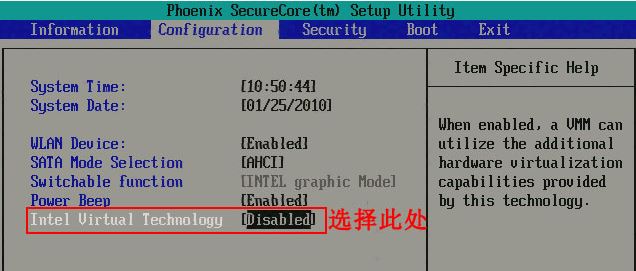
Insyde BIOS机型的参考操作方法:(以Lenovo 3000 G460作为操作平台)
首先在开机自检Logo处按F2热键进入BIOS,选择Configuration选项,选择Intel Virtual Technology并回车,如下图:
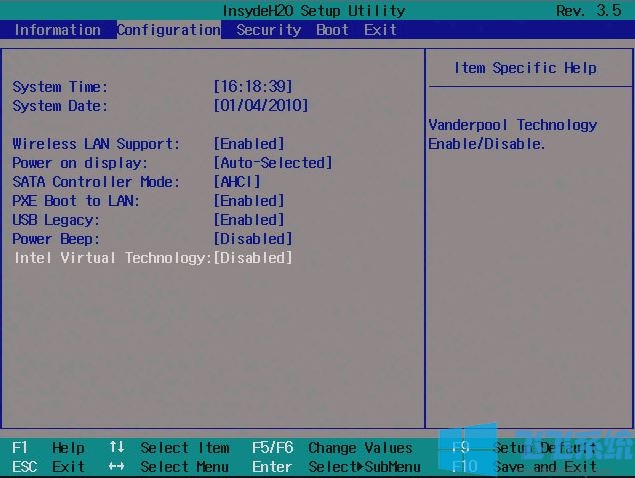
此时该选项将变为Enabled,最后按F10热键保存并退出即可开启VT功能
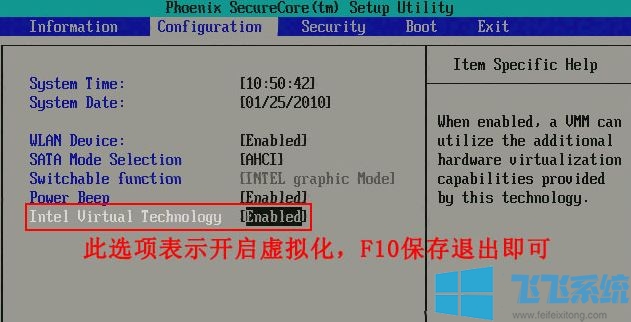
以上便是飞飞系统小编给大家介绍的联想电脑开启VT虚拟功能的方法!
分享到: